PyCharm 2018是一款非常专业的Python IDE编程工具。这个软件目前功能包括了:代码调试、语法高亮、智能提示、单元测试、版本控制等多项功能,软件可以还可以支持Google App Engine、IronPython,不仅如此,软件还给老用户们提供了专业Web开发。有很多感兴趣的朋友们不知道软件如何安装,今日小编特意给大家带来这篇Pycharm 2018破解安装教程,亲测有效,希望对大家有所帮助。
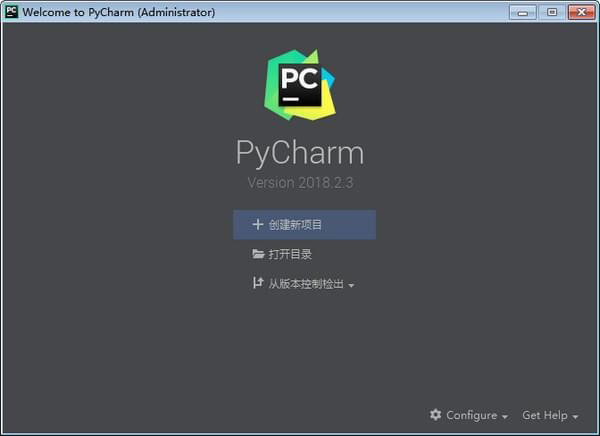
1、鼠标右击【pycharm2018】压缩包选择【解压到pycharm2018】。
2、双击打开解压后的【pycharm2018】文件夹。
3、鼠标右击【pycharm2018.exe】选择【以管理员身份运行】。
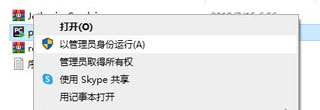
4、点击【Next】。
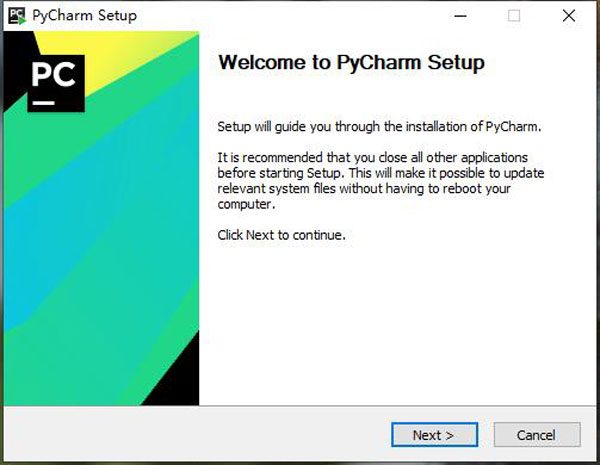
5、点击【Browse】更改软件的安装路径,然后点击【Next】。
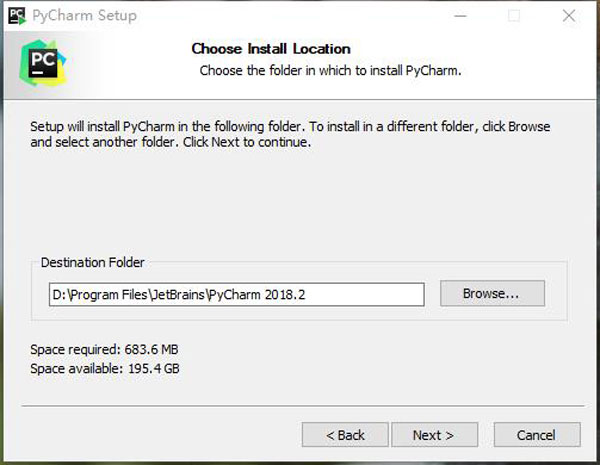
6、根据电脑操作系统的位数勾选相应的系统位数。然后点击【Next】。
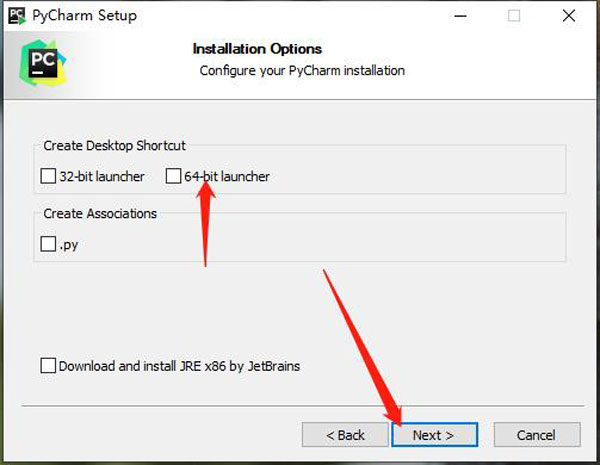
7、点击【Install】。
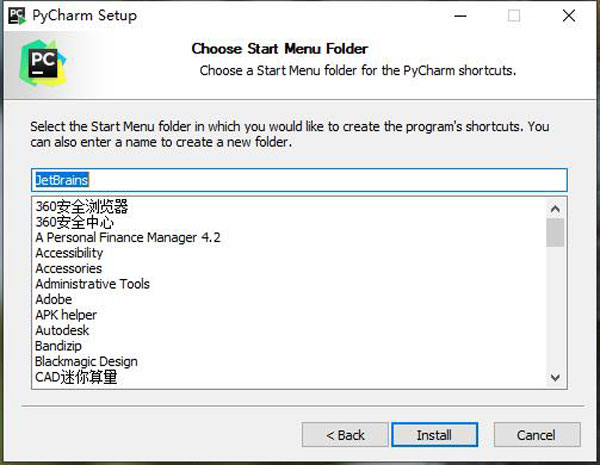
8、正在安装。
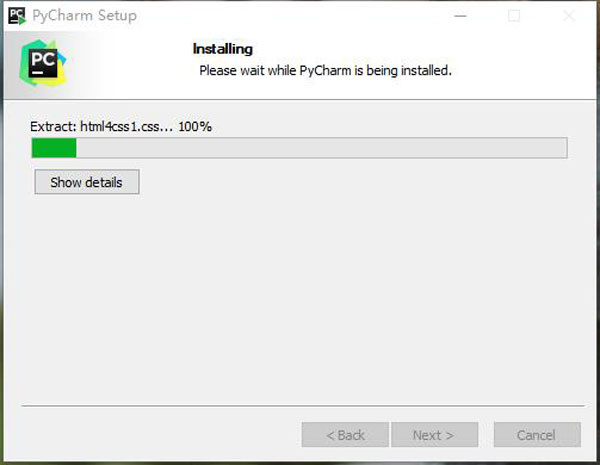
9、点击【Finish】。
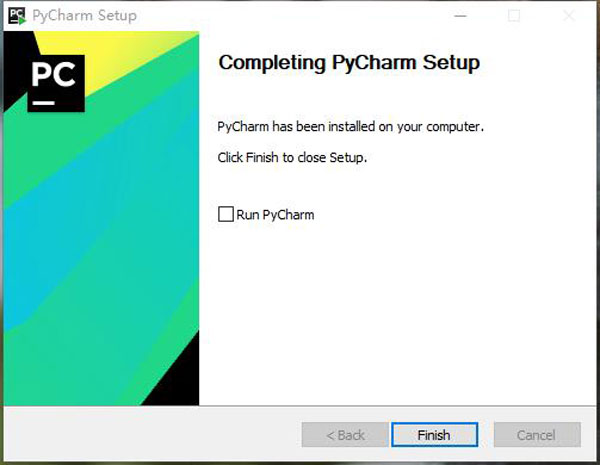
二、破解教程
1、打开压缩包解压后的【pycharm2018】文件夹,鼠标右击【JetbrainsCrack.jar】文件选择【复制】。

2、鼠标右击软件图标选择【打开文件所在的位置】。
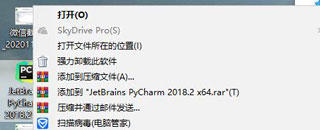
3、在空白处鼠标右击选择【粘贴】。
4、在打开的【bin】文件夹中找到【pycharm.exe.vmoptions】文件,鼠标右击选择【打开方式】。

5、选择【记事本】,然后点击【确定】。
6、在文本末尾添加【-javaagent:D:\PyCharm2018.2\bin\JetbrainsCrack.jar】,然后使用快捷键【Ctrl+S】保存,最后点击右上角的【❌】关闭文件。
温馨提示:【D:\PyCharm2018.2\】为第5步设置的软件安装路径。
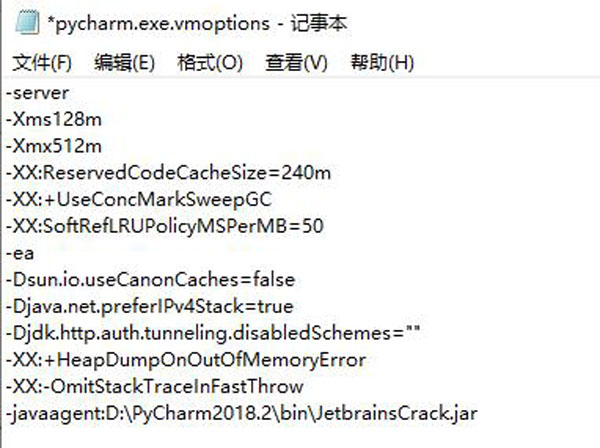
7、 在打开的【bin】文件夹中找到【pycharm64.exe.vmoptions】文件,鼠标右击选择【打开方式】。

8、选择【记事本】,然后点击【确定】。
9、在文本末尾添加【-javaagent:D:\PyCharm2018.2\bin\JetbrainsCrack.jar】,然后按快捷键Ctrl+S保存,最后点击右上角的【❌】关闭文件。
温馨提示:【D:\PyCharm2018.2\】为第5步设置的软件安装路径。
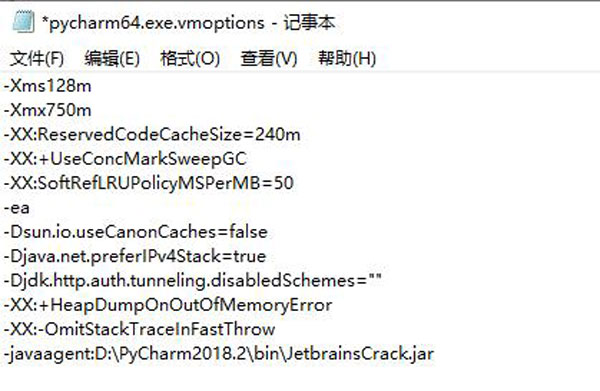
10、双击【JetBrainsPyCharm 2018.2 x64】软件图标运行软件。
11、选择【DO not import settings】,然后点击【OK】。
12、点击【Accept】。
13、点击【Skip Remaining and Set Defaults】。
14、选择【Activation code】。
15、双击打开压缩包解压后的【pycharm2018】文件夹里面的【序列号.txt】文件。
16、使用快捷键【Ctrl+A】全选所有字符,鼠标右击选择【复制】。
17、软件激活界面会自动粘贴序列号,然后点击【OK】。
18、点击右上角的【×】关闭此界面。
19、打开压缩包解压后的【pycharm2018】文件夹,鼠标右击【resources_cn.jar】文件选择【复制】。
20、鼠标右击【JetBrainsPyCharm 2018.2 x64】软件图标选择【打开文件所在的位置】。
21、点击【PyCharm2018.2】。
22、找到【lib】文件夹,并双击打开。
23、在空白处鼠标右击选择【粘贴】。
24、双击【JetBrainsPyCharm 2018.2 x64】软件图标运行软件。
25、安装完成,打开软件界面如下。
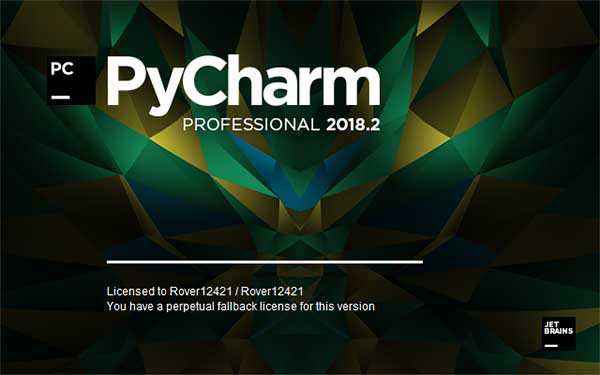
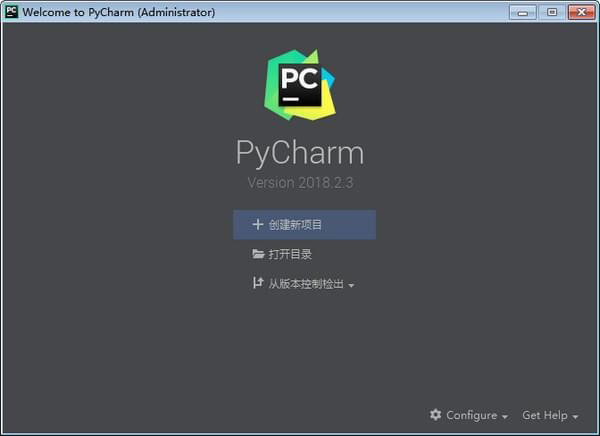
Pycharm 2018安装破解教程
一、安装教程1、鼠标右击【pycharm2018】压缩包选择【解压到pycharm2018】。
2、双击打开解压后的【pycharm2018】文件夹。
3、鼠标右击【pycharm2018.exe】选择【以管理员身份运行】。
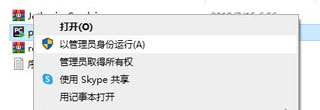
4、点击【Next】。
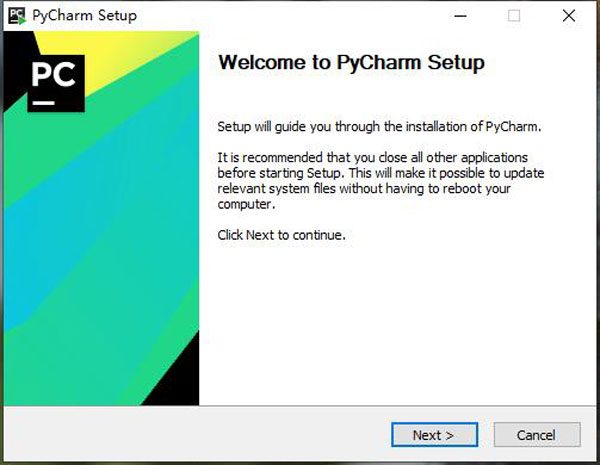
5、点击【Browse】更改软件的安装路径,然后点击【Next】。
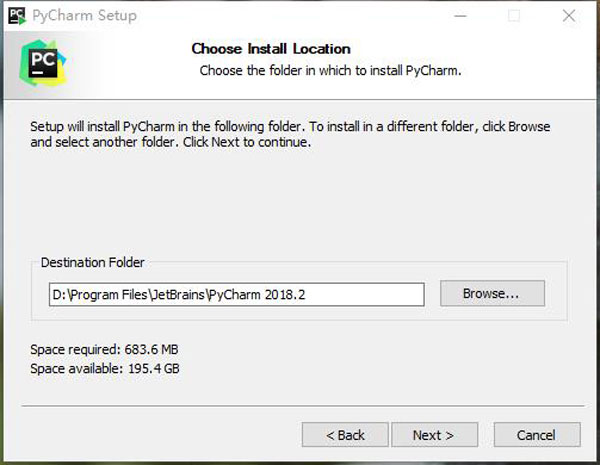
6、根据电脑操作系统的位数勾选相应的系统位数。然后点击【Next】。
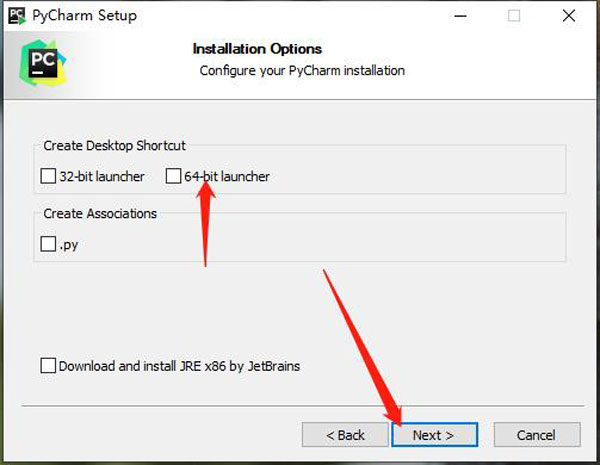
7、点击【Install】。
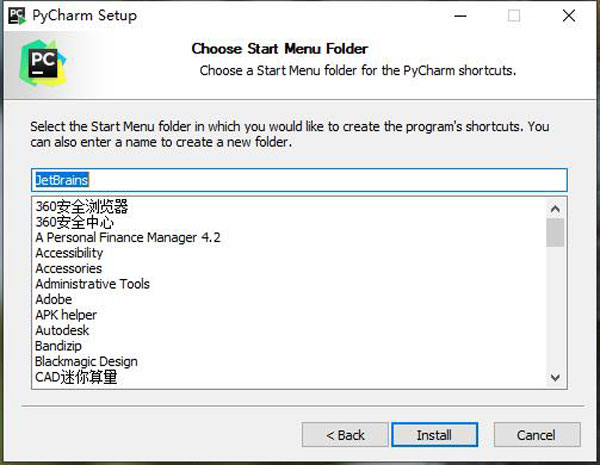
8、正在安装。
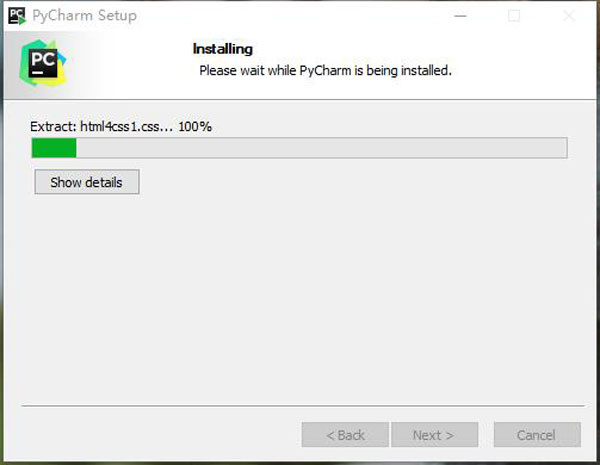
9、点击【Finish】。
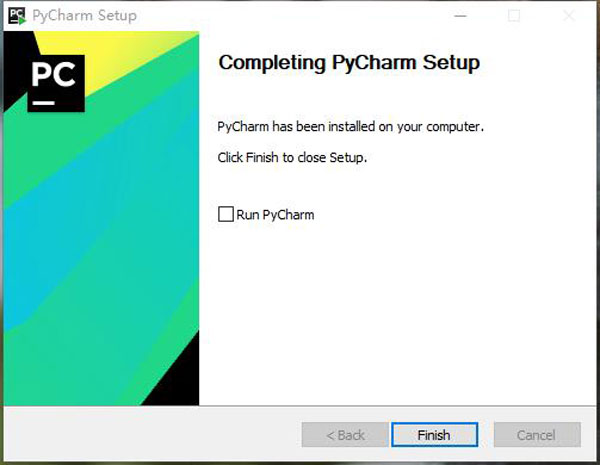
二、破解教程
1、打开压缩包解压后的【pycharm2018】文件夹,鼠标右击【JetbrainsCrack.jar】文件选择【复制】。

2、鼠标右击软件图标选择【打开文件所在的位置】。
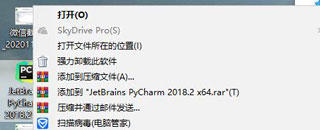
3、在空白处鼠标右击选择【粘贴】。
4、在打开的【bin】文件夹中找到【pycharm.exe.vmoptions】文件,鼠标右击选择【打开方式】。

5、选择【记事本】,然后点击【确定】。
6、在文本末尾添加【-javaagent:D:\PyCharm2018.2\bin\JetbrainsCrack.jar】,然后使用快捷键【Ctrl+S】保存,最后点击右上角的【❌】关闭文件。
温馨提示:【D:\PyCharm2018.2\】为第5步设置的软件安装路径。
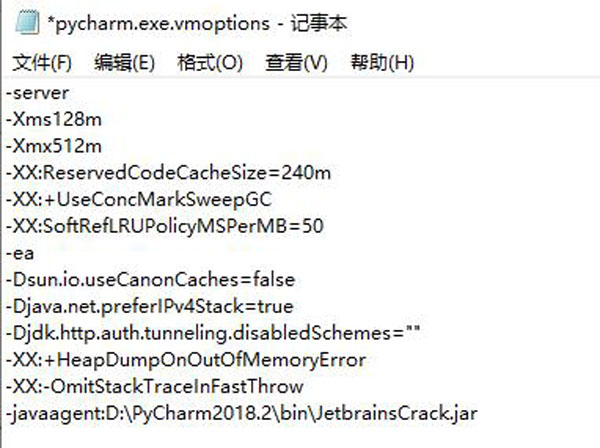
7、 在打开的【bin】文件夹中找到【pycharm64.exe.vmoptions】文件,鼠标右击选择【打开方式】。

8、选择【记事本】,然后点击【确定】。
9、在文本末尾添加【-javaagent:D:\PyCharm2018.2\bin\JetbrainsCrack.jar】,然后按快捷键Ctrl+S保存,最后点击右上角的【❌】关闭文件。
温馨提示:【D:\PyCharm2018.2\】为第5步设置的软件安装路径。
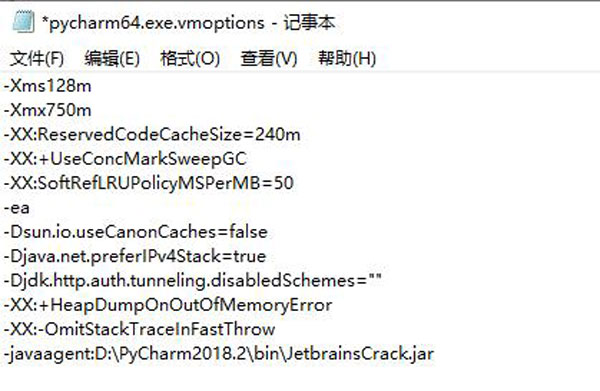
10、双击【JetBrainsPyCharm 2018.2 x64】软件图标运行软件。
11、选择【DO not import settings】,然后点击【OK】。
12、点击【Accept】。
13、点击【Skip Remaining and Set Defaults】。
14、选择【Activation code】。
15、双击打开压缩包解压后的【pycharm2018】文件夹里面的【序列号.txt】文件。
16、使用快捷键【Ctrl+A】全选所有字符,鼠标右击选择【复制】。
17、软件激活界面会自动粘贴序列号,然后点击【OK】。
18、点击右上角的【×】关闭此界面。
19、打开压缩包解压后的【pycharm2018】文件夹,鼠标右击【resources_cn.jar】文件选择【复制】。
20、鼠标右击【JetBrainsPyCharm 2018.2 x64】软件图标选择【打开文件所在的位置】。
21、点击【PyCharm2018.2】。
22、找到【lib】文件夹,并双击打开。
23、在空白处鼠标右击选择【粘贴】。
24、双击【JetBrainsPyCharm 2018.2 x64】软件图标运行软件。
25、安装完成,打开软件界面如下。
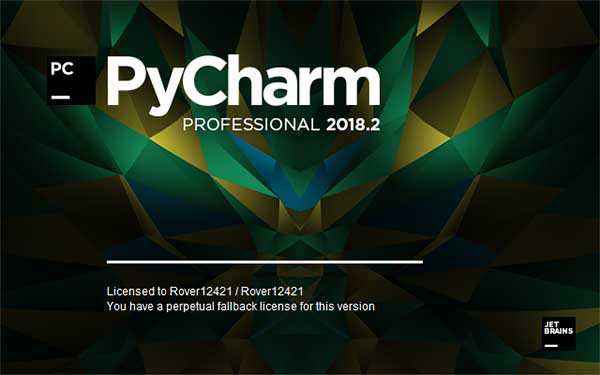
用户评论
所有评论(0)




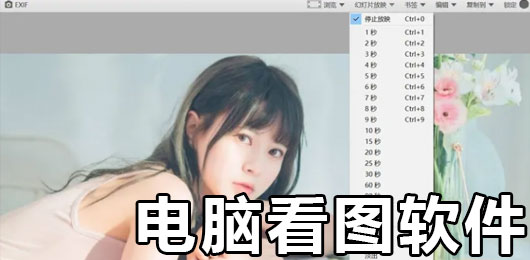

 赣公网安备36010602000086号
赣公网安备36010602000086号